رفع مشکل درج دائمی عبارت Compatibility Mode در Word
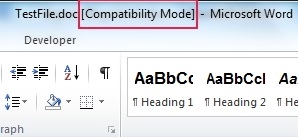
برای حذف عبارت Compatibility Mode، سه روش (ترفندستان) وجود دارد:
روش اول:
ابتدا Word را باز کنید.
از منوی بالای صفحه، File را انتخاب کرده و سپس Options را برگزینید.
حال در پنجرهی Word Options و از منوی سمت چپ گزینهی Save را انتخاب کنید.
اکنون از منوی کشویی Save files in this format گزینهی زیر را انتخاب کرده و OK را بزنید:
Word Document (*.docx) Word را گشوده و نتیجه را بررسی کنید.
اگر همچنان مشکل پابرجا است، روش دوم را انجام دهید.
روش دوم:
کلیدهای ترکیبی Win+R را بزنید تا پنجرهی Run گشوده شود.
عبارت زیر را وارد کرده و Enter را بزنید:
%appdata%MicrosoftTemplatesدر پوشهی باز شده فایل Normal.dotm را یافته و حذف نمایید.
اکنون مجدداً Word را باز کنید و نتیجه را بررسی نمایید.
اگر باز هم مشکل برقرار بود، به سراغ روش سوم بروید.
روش سوم:
دوباره کلیدهای ترکیبی Win+R را بزنید تا پنجرهی Run باز شود.
عبارت regedit را وارد کرده و OK را بزنید تا پنجره Registry Editor گشوده شود.
برای آفیس 2007 به مسیر زیر بروید:
HKEY_CURRENT_USERSoftwareMicrosoftOffice12.0WordOptionsبرای آفیس 2010 مسیر زیر را دنبال کنید:
HKEY_CURRENT_USERSoftwareMicrosoftOffice14.0WordOptionsو بالاخره برای آفیس 2013 به مسیر زیر بروید:
HKEY_CURRENT_USERSoftwareMicrosoftOffice15.0WordOptionsحال در سمت راست پنجره به دنبال متغیر CompatMode گشته و آن را حذف نمایید (با راستکلیک بر روی آن و انتخاب Delete).
در صورتی که چنین متغیری وجود نداشت بر روی فضای خالی راستکلیک کرده و New > DWORD (32-bit) Value را انتخاب نمایید.
نام این مقدار جدید را CompatMode قرار دهید.
حال بر روی CompatMode دوبار کلیک کرده و در پنجرهی باز شده مقدار Value data را به 0 تغییر داده و OK کنید.
اکنون میبایست این مشکل رفع شده باشد.
/
خبرگزاری میزان: انتشار مطالب و اخبار تحلیلی سایر رسانههای داخلی و خارجی لزوما به معنای تایید محتوای آن نیست و صرفا جهت اطلاع کاربران از فضای رسانهای منتشر میشود.